Proginstaller v2 (x86/x64) (Ru, En) [08/05/2019]
![Proginstaller v2 (x86/x64) (Ru, En) [08/05/2019]](https://i109.fastpic.ru/big/2019/0512/60/b2ce0d615a42d497ab0b8168c12be460.jpeg)
Proginstaller - автоматизированное средство установки набора часто используемых программ, аналог WPI и Minstall. Но отличается от них скоростью и простотой использования.
Основное предназначение - автоматическая установка набора заранее выбранных программ при инсталляции операционных систем
Дополнительно:
Программа работает с exe, bat, cmd, msi, reg файлами и портативными программами.
Для автоматической, тихой установки всех заранее выбранных программ, Proginstaller нужно запустить с параметром /s.
Proginstaller имеет онлайн обновления.
В комплект Proginstaller входит несколько программ, которые предназначены для отображения функционала и ознакомления с программой Proginstaller
Принцип работы:
Proginstaller сканирует папку Software находящуюся возле программы, обнаруженные в ней подпапки добавляет в первый список, таким образом можно группировать приложения по их назначению. Далее при выборе определённой группы сканируется соответствующая папка на наличие exe, bat, cmd, msi, reg файлов и результат записывается во второй список. Над списками расположены два чекбокса:
Отметить все группы - отмечает галочками все программы, во всех группах.
Отметить весь список - Отмечает галочками все программы в выбранной группе.
Список программ. Если программа соответствует версии и разрядности вашей операционной системы, название программы будет выделено зелёным цветом, или красным если не соответствует. В случае если нет данных о программе, иконка будет заменена на стандартную, строка выделится синим цветом и вместо версии программы будет запись 'No record in ini file'. Если на компьютере уже установлена данная программа, фон строки будет светло серым, если установлена аналогичная версия программы фон строки будет тёмно серым. Справа от версии программы отображается значок лицензии ( бесплатно, с лицензионным ключом, ограниченная версия, пробный период ). При выборе программы в списке появится меню с функциями:
Редактировать - Открывает меню настроек.
Установить - Запускает программу.
Сайт программы - Переход на сайт выбранной программы.
Удалить - Удаляет программу и запись о ней.
Ниже списков расположены:
Чекбокс - для включения проверки установки программы в системе.
Чекбокс - для включения проверки совместимости программ.
Чекбокс - для включения проверки совместимости программ.
Чекбокс - для установки программы в "Тихом режиме".
Выпадающий список - для выбора действия после установки выбранных программ (выход из программы, перезагрузка компьютера, выключение компьютера).
Кнопка Установить всё - устанавливает все отмеченные программы галочками программы, во всех группах.
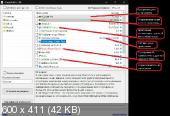
Меню настроек. Для корректной работы Proginstaller с выделенной программой, необходимо заполнить основные поля.
Название - Имя программы которое будет отображаться в списке программ.
Версия - Так-же отображается в списке программ, после имени программы.
Ключ установки - Нужен для установки программы в "Тихом" режиме, в котором действия пользователя не нужны, установка произведётся автоматически. Если ключ установки не будет прописан, программа установится в обычном режиме.
Ссылка на сайт - Соответственно ссылка на сайт программы.
Идентификатор - Данные программы по которым сверяется установлена ли подобная версия. Данные берутся из реестра, ветки:
HKEY_LOCAL_MACHINE\SOFTWARE\Microsoft\Windows\CurrentVersion\Uninstall
HKEY_LOCAL_MACHINE\SOFTWARE\WOW6432Node\Microsoft\Windows\CurrentVersion\Uninstall
HKEY_CURRENT_USER\SOFTWARE\Microsoft\Windows\CurrentVersion\Uninstall
Строка DisplayName
Лицензия - Устанавливает тип лицензии. ( бесплатно, с лицензионным ключом, ограниченная версия, пробный период ).
Далее расположены чекбоксы для проверки совместимости версии Windows и её разрядности.
Описание - Подробное описание программы. Для переноса на новую строку используется символ |
Сохранить - Сохраняет все введённые данные.
Настройки в Proginstaller.ini файле:
Этих настроек нет в программе, они редактируются только в ручную!
Секция [Setting]
Folder=Software - устанавливает папку в которой будет производится поиск подпапок с программами
Caption=by NeleGal-Edition - добавляет надпись в заголовке окна программы
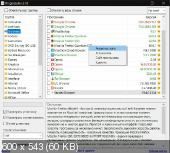
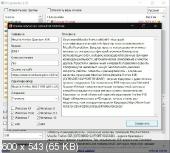
Дата выпуска:08/05/2019
Платформа: x86 / x64
Язык интерфейса: Русский, English
Лечение: не требуется
Операционная система: Windows XP, 7, 8x, 10
Размер: 98 MB
Внимание! У Вас нет прав для просмотра скрытого текста.


Посетители, находящиеся в группе Гости, не могут оставлять комментарии к данной публикации.